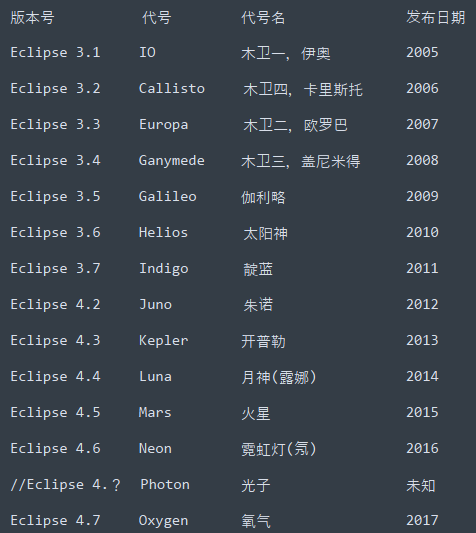官網下載Eclipse(包含歷史版本及該版本的子版本)
一、Eclispe下載
1、開啟Eclipse官網,預設進入官網首頁,官網地址為:https://www.eclipse.org/

2、點選左上角 Download 進入下載頁面進行下載

3、下載頁面預設為最新版本的Eclispe下載連結,忽略他,點選 Download Packages(下載包)進入下一級頁面

4、現在就進入了最新版本的 Eclipse下載頁面了,需要下載最新版的可以根據自己的需要在這裡進行選擇
(1)首先介紹的最受歡迎的,也是我在用的一個版本:適用於Java EE開發的版本,該版本集成了Java EE開發常用外掛,方便動態web網站開發,適合Java web開發者使用,同時還集成了XML編輯器、資料庫檢視工具,提供jsp視覺化編輯器。如下

(2)該版本也是比較受歡迎的一個版本,同樣也是也是用於java開發的, 該版本適合Java開發者,整合CVS、Git、XML編輯器、Mylyn、Maven integration和WindowBuilder等外掛。如下

(3)這個版本適用於C/C++開發者,同時集成了良好的C/C++語言支援。如下

(4)該版本適用於PHP開發者,它集成了良好的PHP語言支援,以及Git客戶端、Mylyn和JavaScript指令碼編輯器、HTML、CSS和XML。如下

(5)該版本是JavaScript 開發人員的基本工具, 包括 javascript、HTML、CSS、XML 語言支援、Git 客戶端和 Mylyn。如下

這是幾種使用範圍較廣的版本,當然還有其他版本未作介紹,可以自己去了解
5、瞭解完子版本資訊後,可以選擇適合自己的版本,進行下載了,這裡我選擇了Java EE,根據自己的電腦環境,以及需求情況選擇下載 Windows64 / Windows32 / Linux...,選擇完成點選下載
6、如果想下載Eclispe歷史版本,可以檢視右側導航欄,找到 More Downloads(更多下載項),選擇 Older Versions(歷史版本)並點選

7、現在就進入了 Eclispe歷史版本的頁面,但是會很奇怪,全是些單詞,莫慌,這是產品代號,根據最新版依次羅列至最初版本

(1)Eclispe各版本代號一覽
這樣,就yi明確一對比就明確了好多,可以根據自己的需要選擇下載
8、我選擇的是 2017釋出的 Oxygen版本,它會跳轉進入該版本的子版本頁面,其實,如果沒有專業的需求,選擇最上面的一項,即該版本的最新子版本即可,因為他會補足歷史版本所出現的bug,相較於更好使用

9、進入該頁面後的操作步驟同理且同上,根據自己的需要進行選擇下載
二、Eclipse安裝
1、Eclispe 是不需要安裝的,解壓即適用,所以選擇好解壓路徑即可